尽量言简意赅:
保证你的显卡是NIVIDA显卡,12G显存及以上,内存32Gb及以上。
1 安装Comfy UI,因为FLux的模型是运行在Cmfy UI上的。
ComfyUI的下载地址:https://github.com/comfyanonymous/ComfyUI/releases
下载后解压,进入文件夹ComfyUI/models/,以备将大模型放进去。
注意,要在clip、unet和vae三个文件夹里安放文件。
1 安放clip内的文件
下载 clip文件,下载地址:https://huggingface.co/comfyanonymous/flux_text_encoders/tree/main
需下载clip_l.safetensors,还需下载t5xxl_fp16.safetensors 或 t5xxl_fp8_e4m3fn.safetensors (建议选择fp8 版本,如果你显存超过 32G 可选择 fp16 版本)
下载后放入 ComfyUI/models/clip/ 目录中。
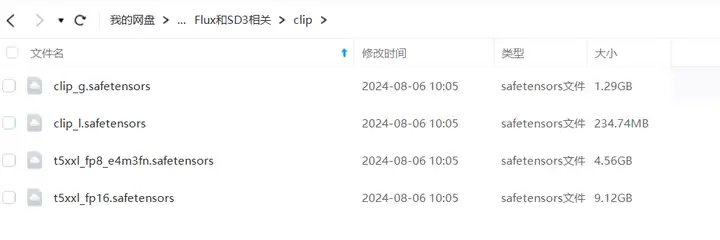
2. 安放unet文件夹内的文件,unet这里存的是flux的模型文件本体
FLUX 模型有四个可选,FLUX.1 [dev] 、FLUX.1 [dev] fp8、FLUX.1 [schnell]、FLUX.1 [schnell] fp8;
下载Flux的模型,下载地址:
11Gb 版本:https://civitai.com/models/618486/flux1 该款占用显存约12Gb,内存32Gb以内
17Gb版本:https://huggingface.co/Comfy-Org/flux1-dev/tree/main 该款占用显存约12Gb,内存32Gb以内
22.17Gb版本:https://civitai.com/models/618692/flux,该款占用显存24Gb及以上,内存32Gb及以上,普通用户慎重使用
根据自身情况,任选一个,放入目录 ComfyUI/models/unet/ 内。
再次解释一下:unet文件夹里存的是flux的本体,只需要二选一。
各版本区别:
FLUX.1 [dev] :官方版本满配版,最低显存要求24G;下载地址:
FLUX.1 [dev] fp8:大佬优化 [dev] 后版本,建议选择此版本,最低 12G 显存可跑;
FLUX.1 [schnell]:4 步蒸馏模型,大多数显卡可跑。
FLUX.1 [schnell] fp8:优化 版本,适应更低的显卡配置。
注意,使用schnell版本时,需要放在 ComfyUI/models/checkpoints/ 文件夹内或ComfyUI/models/unet/ 文件夹内,具体取决于你用什么工作流。
关于这部分,请查看:
https://comfyanonymous.github.io/ComfyUI_examples/flux/#simple-to-use-fp8-checkpoint-version
https://comfyanonymous.github.io/ComfyUI_examples/flux/#flux-dev
3. 下载 vae
下载地址:https://huggingface.co/black-forest-labs/FLUX.1-schnell/blob/main/ae.safetensors
下载好之后,放到 ComfyUI/models/vae/ 目录下
以上就可以使用了。
上述步骤简单总结如下:
安装FLUX AI的步骤主要包括以下几个部分:
-
下载必要的软件:首先,需要下载ComfyUI软件,这是运行FLUX模型的基础。此外,还需要安装cloudflared,以便在模型的使用过程中提供支持。
-
下载模型:在下载了ComfyUI之后,需要下载FLUX模型本身。这包括找到合适的FLUX模型文件,并将这些文件保存到你的计算机上。
-
配置模型:将下载的模型文件放置到ComfyUI的相应文件夹中。这包括将clip、unet和vae文件分别放置到ComfyUI的models文件夹中的相应子文件夹内。具体来说,clip可以只下载clip_l,而unet和vae文件则根据电脑配置选择适合的版本进行下载。
-
启动ComfyUI并开始使用:完成模型文件的配置后,启动ComfyUI软件,并通过其工作流功能开始使用FLUX模型进行AI绘画创作。
通过上述步骤,用户可以完成FLUX AI的安装与配置,进而利用FLUX模型进行AI绘画创作。这个过程需要一定的技术知识,包括软件安装、文件管理以及模型配置等操作。此外,用户还可以通过关注相关的技术社区或论坛,获取更多关于FLUX模型的使用技巧和最新更新信息
参考教程:
零度博客:本地部署 Flux.1 最强文生图大模型!Comfyui 一键安装,简单又方便
我安装成功后顺利跑出了官方给出的几个图:
另外我试着生成1920×1080分辨率和3840×2160分辨率的图,看起来都能运行,这比Stable Diffusion更厉害,Stable Diffusion只能到2048×2048分辨率。
生成1920×1080分辨率的图用时63.44秒。





